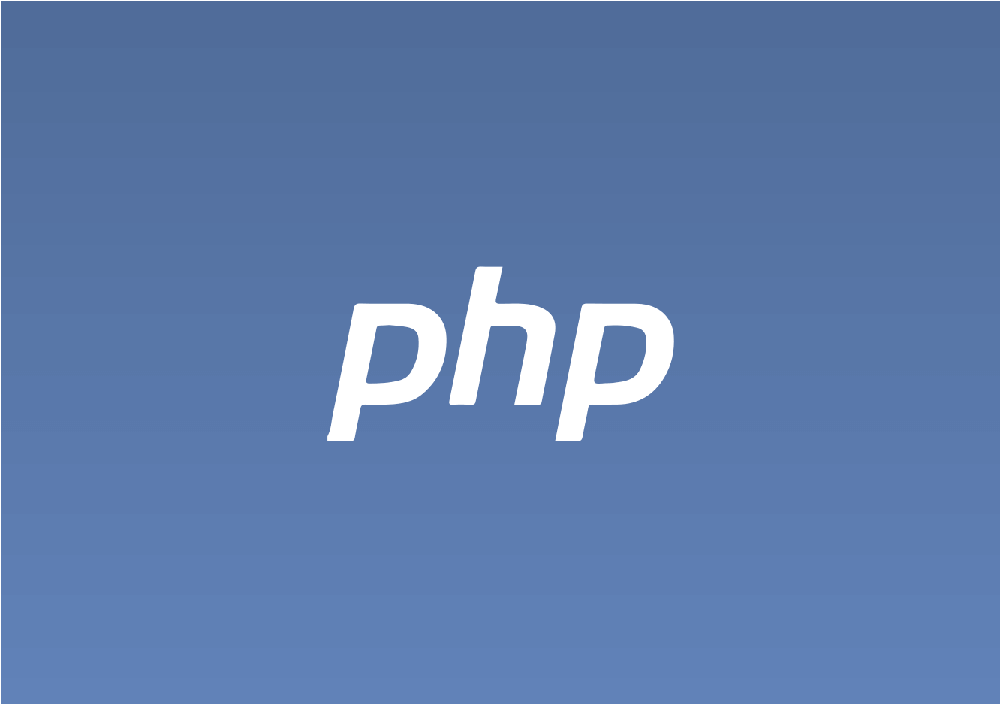Windowsで頻繁に遭遇するのがコレ、
エクスプローラが突然「応答なし」になって、機能停止すること
これって本当に突然起きるからイライラしますよね~
スペックの問題もあるんだろうけど、エクスプローラは特に起きやすいです。
でもこの問題、実はあることをすれば再起動なしで一発で解決できます。
ここではWindowsエクスプローラで 応答なし が出た時の対処法を紹介
エクスプローラの応答なしを解決する方法は2つ
エクスプローラで「応答なし」が起きたのが、
- 起動中だった場合
- 停止中だった場合
この2パターンでやり方が違います。
「停止中」っていうのは、エクスプローラのプロセス自体が死んでる場合ということ
プロセス自体が死んでると起動中に「応答なし」が起きたときより少し厄介です。
この2つのケースごとの復帰方法を説明すると次の通り
解決策1.エクスプローラ起動中に 応答なし になった場合
多分このパターンで「応答なし」が起こる場合が多いはず
今までフォルダーとか開けてたけど、急にウインドウがフリーズするような感じですね。
その場合はまず タスクマネージャー を開きます。
ショートカットで開く場合は Ctrl + Shift + Esc で開くことが可能
▼これがタスクマネージャー
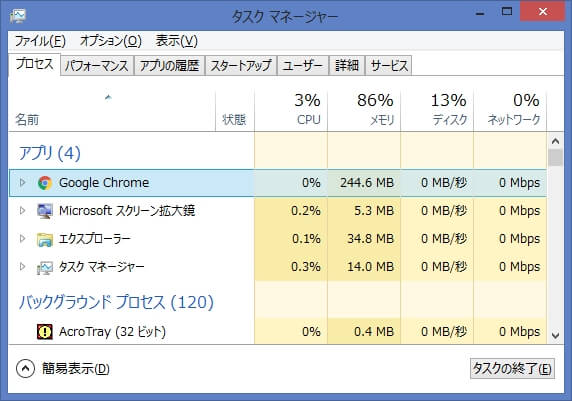
このツールはアプリケーションが「応答なし」になった時によくお世話になります。
そうしたら「エクスプローラ」を探して右クリックし、
出てきたメニューの「再起動」をクリックしてあげればOK
▼実際にエクスプローラを再起動してる時の様子
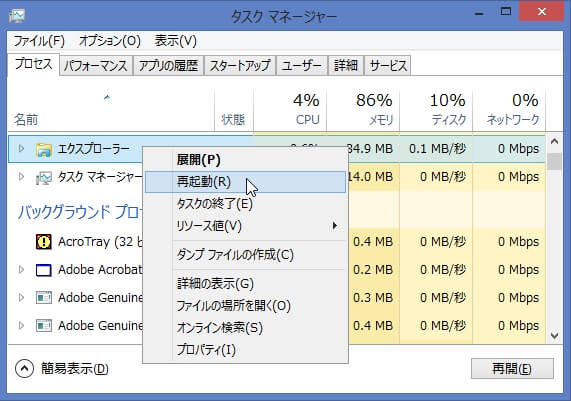
これでエクスプローラが強制終了して、再起動されます。
もしエクスプローラのプロセスが生きてるなら、この方法で「応答なし」が解決可能です。
解決策2.エクスプローラ停止中に 応答なし になった場合
今紹介したやり方はエクスプローラが生きてる場合だけ有効
もしタスクマネージャーの「プロセス」一覧にエクスプローラが見つからない・・・
そういう場合は次の方法を試してみてください。
まずさっきと同じく Ctrl + Shift + Esc 同時押しでタスクマネージャーをオープン
ちなみにタスクバーを右クリックして「タスクマネージャー(K)」をクリックでも開けます。
▼とりあえずタスクマネージャーを開く
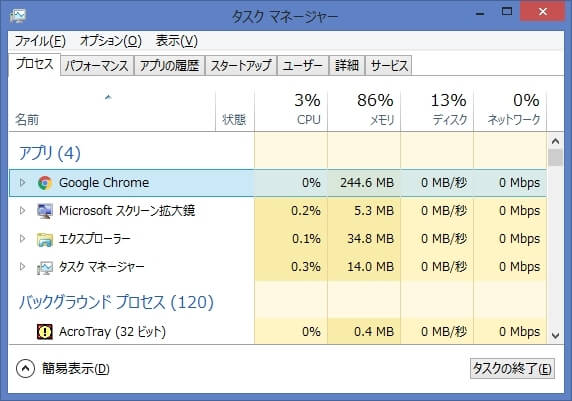
そうしたらメニューの「ファイル(F)」=>「新しいタスクの実行」をクリック
▼この画像みたいな感じでメニューを開く
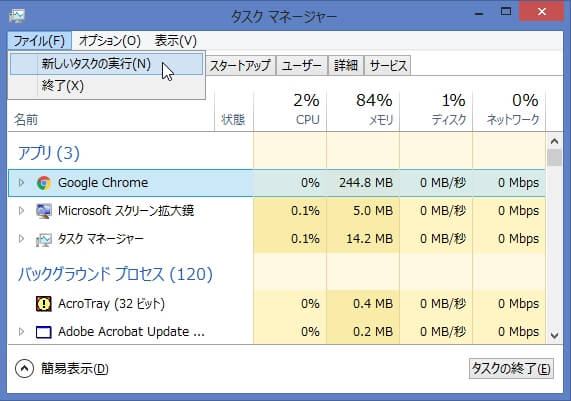
次みたいなダイアログが出てきたら、
「explorer」って入力してOKボタンを押せばOK
▼赤枠で囲ったところに注目!
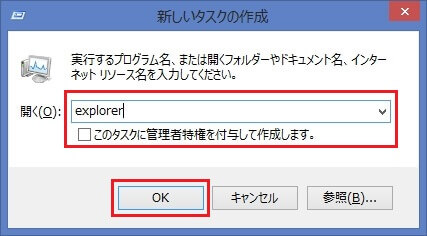
これだけでエクスプローラが起動して、応答なしが解決します。
ここまでのまとめ
ということで、エクスプローラで「応答なし」を解決する方法まとめ
- 開いてる最中に起きた場合
まずタスクマネージャーを開く。そしてプロセルから「エクスプローラ」を右クリックして「再起動」を押してあげれば復帰する
- 停止中に起きてしまった場合
こっちもタスクマネージャーを開く。そして「ファイル」=>「新しいタスクの実行」を順に開き、実行欄に「explorer」と打ってOKボタンを押してやれば解決
以上、Windowsエクスプローラで「応答なし」が出た時の対処法でした。